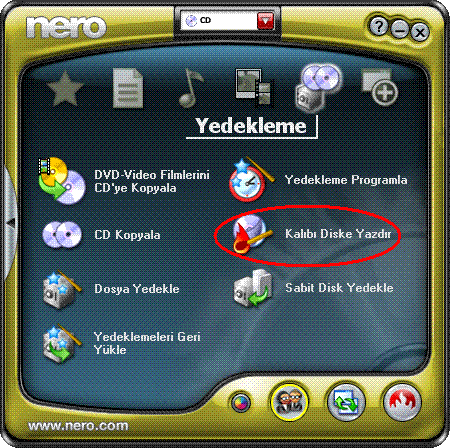HİTADAM
HTML KOD & TASARIM
- ANA MENÜ
- -& SİTENİZ İÇİN &-
-
-& HTML KODLARI &-
- WEBMASTER KODLARI
- SİTENİZE HAZIR KODLAR
-
FACEBOOK BUTONLARI

- SİTENE GÜNCEL HABERLER EKLE
- SİTENE ALTIN FİYATLARI EKLE
- SİTENE GAZETE MANŞETLERİ EKLE
- SİTENE EĞİTİM HABERLERİ EKLE
-
SİTENE PROGRAM MENÜSÜ EKLE

- SİTENE SON DEPREMLER EKLE
- SAYFA GEÇİŞ KODLARI
- SİTENE MİLLİ PİYANGO SONUÇLARI EKLE
- SİTENE RAP HABERLERİ EKLE
- SİTENE HUKUK HABERLERİ EKLE
- SİTENE GÜNCEL VİDEO MENÜSÜ EKLE
- SİTENE HARİKA TV MENÜ
- SİTENE TV EKLE
- SİTENE GÜNLÜK DİZİLER EKLE
- SİTENE İDDAA SONUÇLARI EKLE
-
SİTENE DUYURU PANOSU EKLE

- SİTENE TABLO EKLE
- SİTENE KUTU İÇİNDE YAZI EKLE
- SİTENE SON ÇIKAN FİLMLER EKLE
- SİTENE FLASH SAATLER EKLE
- SİTENE CANLI SOHBET EKLE
- MAUSE EFEKT KODLARI
- SİTENE SUPER TAKVİMLER EKLE
- SİTENE BİLMECE EKLE
- SİTENE MENÜ BUTONLARI EKLE
- SİTENE SEVGI MESAJLARI EKLE
-
SİTENE REKLAM ALANI BANNERLERİ EKLE

-
SİTENE 'HOŞGELDİNİZ' YAZILARI

- SİTENE ATATÜRK RESİMLERİ EKLE
-
SİTENE ATATÜRK KÖŞESİ EKLE

- SİTENE TERÖRE LANET 'BOYKOT' EKLE
- SİTENE 'NE MUTLU TÜRK'ÜM DİYENE' EKLE
-
SİTENE EMEGE SAYGI BANNERLERİ

- SİTENE BAŞLIK RESİMLERİ EKLE
- SİTENE KOMİK KARİKATÜRLER EKLE
-
SİTENE RECEP İVEDİK RESİMLERİ EKLE

- SİTENE ŞIK RESİMLER EKLE
-
SİTENE HARİKA KARIŞIK GİFLER EKLE

- SİTENE SÜPER AŞK ŞİİRLERİ
- SİTENE DİNİ KODLAR EKLE
- SİTENE DİNİ GİFLER EKLE
- SİTENE BAYANLAR İÇİN NAMAZ ÖĞRENME EKLE
- SİTENE RAMAZAN BANNERLERI
- SİTENE MENÜ 'YAP' EKLE
- SİTENE 3D OYUNLAR EKLE
- ANA SAYFA YAP KODU
- SİTENE FİLM MENÜSÜ EKLE
- SİTENE 4 BÜYÜK TAKIMIN GİFLERİNİ EKLE
-
SİTENE TAKIM İMZASI EKLE

- SİTENE OSMANLI PADİŞAHLARI EKLE
- SİTENE GOOGLE ARAMA MOTORU
- SİTENE TARİHTE BUGUN EKLE
- SİTENE TÜRKİYE İLLERİ EKLE
- SİTENE TÜRKİYE HARİTASI EKLE
- SİTENE ÇOK GÜZEL ANİMASYONLAR EKLE
- SİTENE ÖZEL KARAKTERLER EKLE
- SİTENE SÜPER İNTROLAR EKLE
- SİTENE TAVSİYE ET KODU EKLE
- SİTENE İNG-TÜRKÇE SÖZLÜK
- SİTEDE GÜZEL SÖZLER EKLE
- SİTENE 100 TEMEL ESER EKLE
- SİTENE İP ADRESLERİ EKLE
- SİTENE DOGUM GUNU HESAPLAMA EKLE
- SİTENE MSN AVATARLARI EKLE
- SİTENE T.C KİMLİK NO SORGULAMA EKLE
-
SİTENE KONU AYIRAÇLARI EKLE

- SİTENE HESAP MAKİNESİ EKLE
- SİTENE SIGARAYA HAYIR KODU
-
SİTE İÇİ ARAMA KODU EKLE

- SİTENE ADINI GOOGLE GIBI YAZ EKLE
- SİTENE İLERİ GERİ TUŞ KODU EKLE
- SİTENE AŞK ÖLÇER EKLE
-
SİTENE SÜPER TÜRKİYE İNTROSU EKLE

- 'SİTENE SAĞ TIK ENGELİ'
- SİTENE GÜZEL BİR MENÜ EKLE
- SİTENE HAREKETLI YAZILAR EKLE
- SİTENE KAYAN YAZILAR EKLE
-
SİTENE SÜPER PAİNT EKLE

- SİTENE JAVA KODLARI EKLE
- SİTENE SANTRANÇ EKLE
- SİTENE İLLER ARASI MESAFE EKLE
- SİTENE RESİMLİ ATASÖZLÜ EKLE
- SİTENE SİMLİ RESİMLER EKLE
- SİTENE HARİKA TERSTEN OKUMA EKLE
- SİTENE SİMLİ AYIRAÇLAR EKLE
- SİTENE BİLGİ ÇUBUĞU EKLE
- SİTENE ONLİNE MESAJ EKLE
- SİTENE HAREKETLİ RESİMLER EKLE
- SİTENE HIZLI MENU EKLE
- SİTENE SAYFA YUKLENIYOR KODU
- SİTENE BARIŞ AKARSU RESİMLERİ EKLE
- SİTENE RENK KODLARI EKLE
-
SİTENE 'ARKASINDA GOOGLE VAR' EKLE

- SİTENE İNTRO GİRİŞİ
- SİTENE HERGÜN DEĞİŞEN RESİM EKLE
- SİTE DİL ÇEVİRİSİ EKLE
- SİTENE DÜNTA SAATLERİ EKLE
- SİTENİ ÇERÇEVE İÇİNE AL
- SİTENE ŞİFALI BİTKİLER EKLE
- SİTENE LED YAZI EKLE
- SİTENE İŞ İLANLARI EKLE
- SİTENE ZİYARETÇİ KALMA SÜRESİ EKLE
- SİTENE GOOGLE ARAMA MOTORU EKLE
- SİTENE İSİM ANLAMLARI EKLE
- SİTENE İL PLAKALARI EKLE
- SİTENE BİLGİ YARIŞMASI EKLE
- - &TASARIM KODLARI&-


 .
.